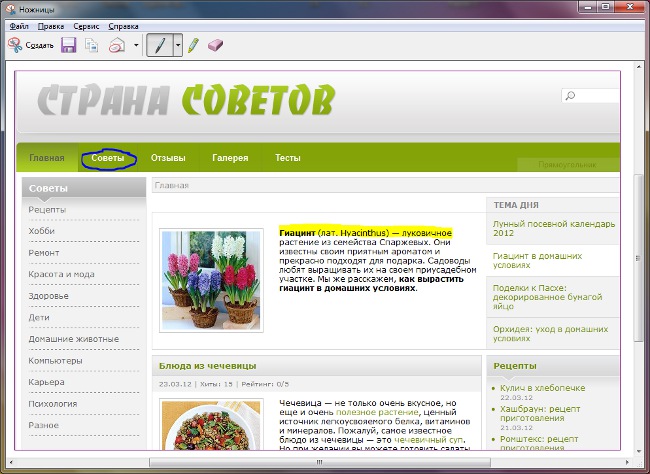Oyunda ekran görüntüsü nasıl hazırlanır?
 Bilgisayar oyunları için istekli iseniz, çok erken.veya daha sonra, başarılarınızı göstermek için veya başka bir amaç için bir ekran görüntüsü (ekran görüntüsü) almanız gerekebilir. Oyunda ekran görüntüsü nasıl hazırlanır?
Bilgisayar oyunları için istekli iseniz, çok erken.veya daha sonra, başarılarınızı göstermek için veya başka bir amaç için bir ekran görüntüsü (ekran görüntüsü) almanız gerekebilir. Oyunda ekran görüntüsü nasıl hazırlanır?Oyunda bir ekran görüntüsü oluşturmanın en kolay yolu Kısayol tuşlarını kullanın, basılı tutulduğunda, oyun otomatik olarak ekran resmini belirli bir klasöre kaydeder. Her oyun kendi kısayol tuşlarına sahiptir, bunları öğrenirrehberden oyuna kadar oynamak mümkündür. Ancak sorun, tüm oyunların böyle bir seçeneği olmadığını. Otomatik olarak ekran görüntüleri oluşturmazsa oyunda ekran görüntüsü nasıl hazırlanır?
Çoğu programda çalışan kanıtlanmış bir yöntem kullanabilirsiniz - Print Screen tuşu. Bunun için oyunun doğru anında gereklidirBu tuşa basın ve daha sonra Alt + Tab kısayolunu kullanarak oyunu pencereyi en aza indirin. Ardından, herhangi bir grafik düzenleyicisini (Paint, Photoshop, GIMP, Paint.NET vb.) Açın, yeni bir dosya oluşturun, oyunun ekran görüntüsünü panoya yerleştirin (Ctrl + V) ve dosyayı gerekli formata ekran görüntüsüyle kaydedin.
Bununla birlikte, bu yöntemin her zaman uygun olmadığı, oyunda özel programların yardımıyla bir ekran görüntüsü oluşturabilirsiniz. Oyunlarda ekran görüntüleri oluşturmak için en ünlü programlardan biri Fraps'tır. Program Windows XP, Vista ve 7 üzerinde çalışıyor,Çoğu modern işlemci ve grafik kartıyla uyumludur. Program ödendi, ancak programın "kesilmiş" deneme sürümü bile ekran görüntüsü almanıza izin veriyor.
Programı resmi siteden indirdikten ve bilgisayarınıza kurduktan sonra, Fraps'i çalıştırın. Ekran Görüntüleri sekmesini tıklayın. Başlamak için, "Ekran görüntülerini kaydetmek için klasör" satırına tıklayın ve Ekran görüntülerinin kaydedileceği bir klasör. "Ekran Yakalama Kısayol tuşu" satırında ekran görüntülerini kaydetmek için kısayol tuşu. Oyunda kullanılan diğer kısayol tuşlarıyla uyuşmadığını kontrol etmeyi unutmayın.
"Görüntü Biçimi" sütununda, biçimini seçmeniz gerekir;ekran görüntüsünden tasarruf etmenizi sağlar. Ancak bu seçenek sadece programı satın alan kayıtlı kullanıcılar için geçerlidir, eğer ücretsiz sürümü kullanırsanız, BMP formatıyla içerik sahibi olmalısın.
Ayrıca programda iki ayar daha var. Bu seçenekleri etkinleştirmek veya devre dışı bırakmak için ilgili onay kutusunu işaretlemeniz veya işaretini kaldırmanız gerekir. Birinci seçenek "Ekran görüntülerine kare hızı kat eklemek" dir. Bu demek oluyor ki ekran görüntüsü kare hızını gösterecek.
İkinci seçenek ise "Her saniyede bir tekrar ekran yakalama (tekrar basılana kadar basılana kadar)" dir. Aktifleştirdiğinizde, ekran görüntüleri aşağıdaki gibi yapılır. Kısayol tuşuna basarsın ve Program birkaç saniyede bir otomatik olarak bir ekran görüntüsü alır (varsayılan olarak - 10, sayı bağımsız olarak ayarlanabilir). Ekran görüntülerinin otomatik olarak oluşturulmasını durdurmak için kısayol tuşuna tekrar basın.
Artık oyuna başlamak yeterlidir (Fraps programını kapatmadan) ve ekran görüntüsünde yakalamak istediğiniz anlarda bu kısayol tuşunu tıklayın.. Kaydedilen ekran görüntüleri seçtiğiniz klasörde olacaktır. Ardından, gerekirse, görüntü düzenleyicisini farklı bir biçimde kaydetmek, filigranı vb. Kaydetmek için kullanabilirsiniz.
Elbette oyunda bir ekran görüntüsü oluşturmanıza izin veren tek program Fraps değildir. Ayrıca var PicPick programı, evde ticari olmayan kullanımlar için ücretsiz. Bu, ekran görüntülerinin oluşturulmasını da içeren bir grafik editördür. Aynı amaçlar için kullanabilirsiniz ve HyperSnap programı. Program shareware: Eğer kayıt edilmemiş bir özgür sürüm kullanırsanız, tüm ekran görüntüleri program tarafından yapılan filigranlara sahip olacak.
Gördüğünüz gibi çeşitli yollar var oyunda ekran görüntüsü çıkar. Onlardan eninde sonunda size en uygun olanı seçebilirsiniz.